Configuración en Outlook Express
* Ingrese al Menú Herramientas – Cuentas.
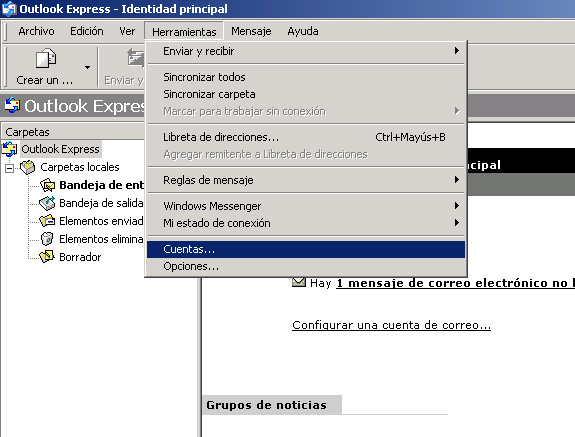
* En la ventana Cuentas de Internet haga click en botón Agregar y seleccione Correo.
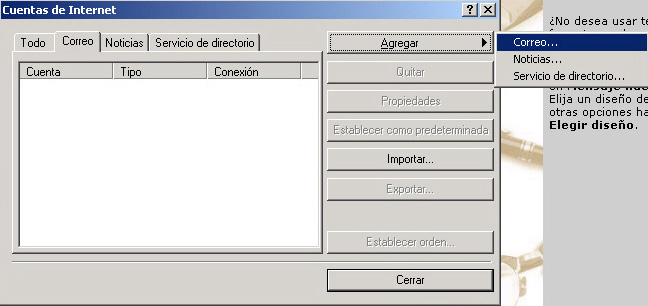
* Ingrese su nombre, haga click en siguiente.
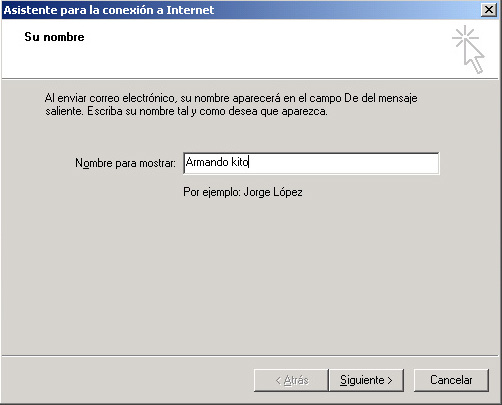
* Coloque su dirección de correo electrónico, haga click en siguiente.
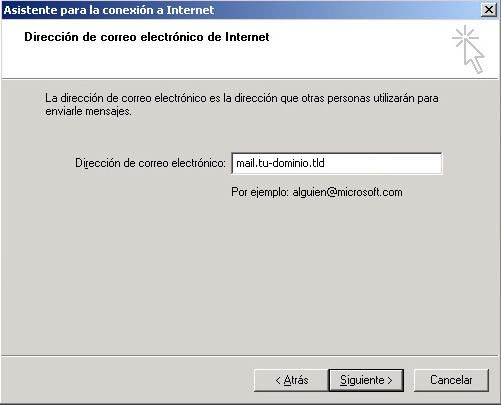
* Complete los datos de servidores de correo entrante y saliente, haga click en siguiente.

Servidor POP3: mail.tu-dominio.com.ar (aqui en tu-dominio va el dominio con el cual contrato su servicio de Hosting)
Servidor SMTP: mail.tu-dominio.com.ar (aqui en tu-dominio va el dominio con el cual contrato su servicio de Hosting)
* En el campo nombre de cuenta coloque su dirección de correo electrónico, coloque su contraseña. Haga click en siguiente.
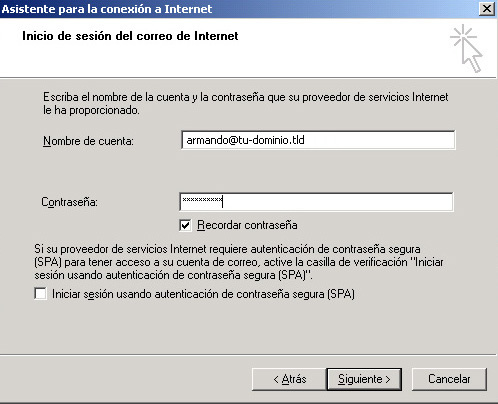
* Haga clik en Finalizar.
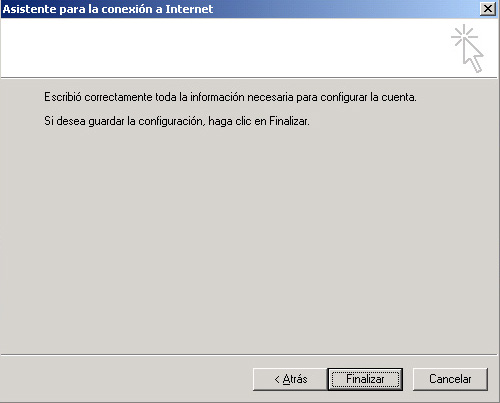
* En la venta cuentas de internet, en la solapa correo haga doble click sobre la cuenta creada.
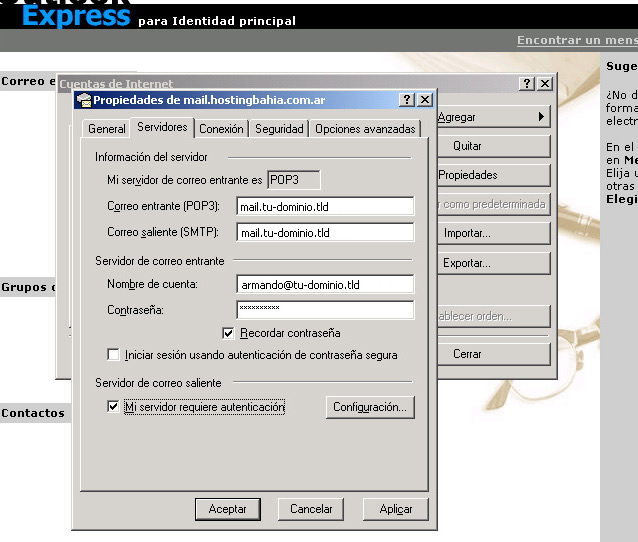
* En la solapa Servidores tílde la opción Mi Servidor requiere autenticación. Haga click en los botones Aplicar y Aceptar, cierre la ventana Cuentas de Internet finalizando con esto la configuración.
